 ✕
✕
By Justin SabrinaAktualizováno 01. září 2021
Jako král webu pro sdílení videí umožňuje YouTube uživatelům nejen natáčet, vytvářet a nahrávat videa, ale také tento obsah zdarma sledovat, sdílet a komentovat z YouTube. Mnoho umělců zveřejní svá nejnovější hudební videa na YouTube co nejdříve, aby zvýšili míru poslechu. Hádám, že jste nashromáždili spoustu hudebních videí YouTube a chcete si stáhnout nebo nahrávat hudební videa z YouTube do počítače pro offline poslech. Obávám se, že když se chcete na YouTube podívat na hudební video slavné umělkyně Taylor Swift, ale na místě, kde není signál nebo je signál slabý, máte náladu jako výtah.
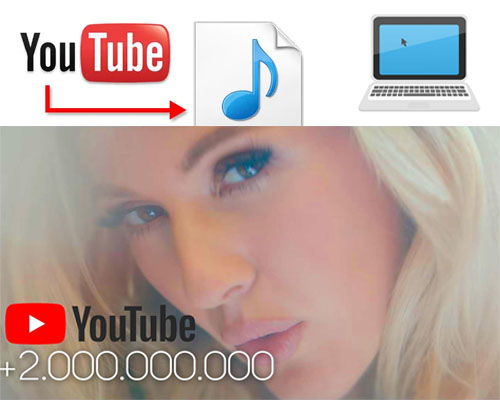
V tomto případě je nejlepší stáhnout si videa z YouTube pro offline prohlížení. Videa z YouTube však mohou stahovat pouze předplatitelé služby YouTube Premium a všechna stažená videa lze prohlížet pouze v aplikaci YouTube. Co když se nepřihlásíte k odběru YouTube? Nebojte se, videa z YouTube můžete nahrávat na svém počítači! Tento článek vás naučí, jak na to nahrávat videa na YouTube online a stahujte si videa z YouTube zdarma!
OBSAH
UkeySoft Screen Recorder vám pomůže zachytit hudební videa YouTube a výstup do MP4 s celou obrazovkou nebo vlastní oblastí nahrávání. Můžete si vybrat, zda chcete nahrávat hudební videa se zvukem počítače, zvukem mikrofonu nebo zvukem počítače a zvukem mikrofonu. V několika jednoduchých krocích můžete získat vysoce kvalitní videa YouTube pro přehrávání offline.
Zde jsou kroky k nahrávání hudebních videí YouTube do MP4. Než začnete, stáhněte si prosím UkeySoft Screen Recorder do svého počítače.
Hlavní rysy:
Upozornění: Stahování videí porušuje podmínky služby YouTube a videa, která stahujete nebo nahráváte z YouTube, nesmíte používat ke komerčním účelům.
Krok 1. Nainstalujte UkeySoft Screen Recorder
Nainstalujte a otevřete UkeySoft Screen Recorder na vašem počítači. Vstupte do hlavního rozhraní a klikněte na „Záznam obrazovky“.

Krok 2. Otevřete video na YouTube a nastavte vstupní kanál zvuku
Otevřete hudební video YouTube, které chcete obnovit, poté přejděte na možnost „Audio“ a vyberte „Zvuky počítače“.
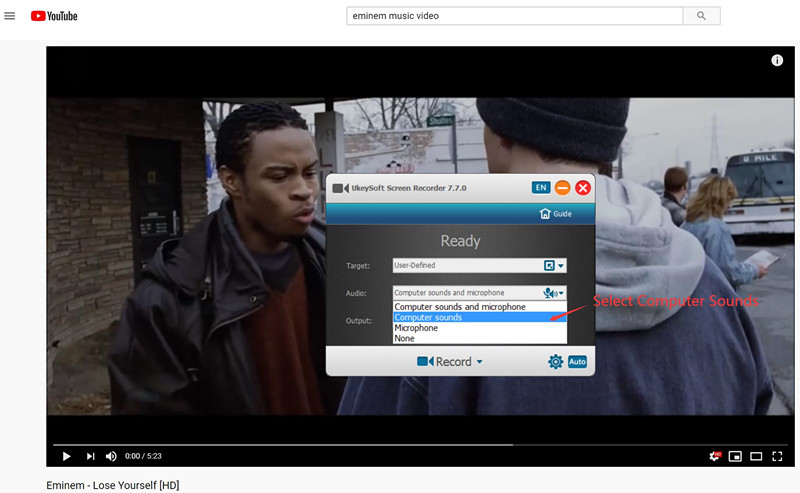
Krok 3. Vyberte Output Video Format a Set Hotkey
Klikněte na ikonu nastavení v pravém dolním rohu.
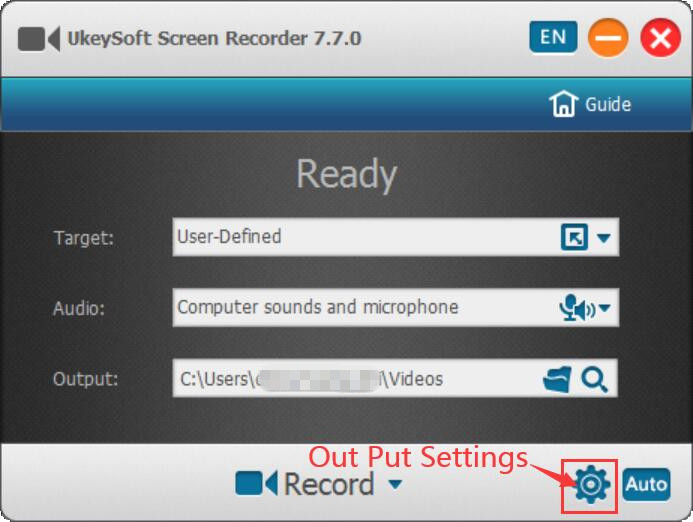
Klikněte na nabídku „Video“ a vyberte výstupní formát videa, videorekordér podporuje záznam videa jako FLV, MP4 (H264), MP4 (MPEG4), AVI (H264), AVI (MPEG4), AVI (xvid) a WMV. Protože MP4 je běžný formát, který podporuje většina zařízení a přehrávačů médií, doporučujeme vybrat jako výstupní formát MP4 (MPEG4).
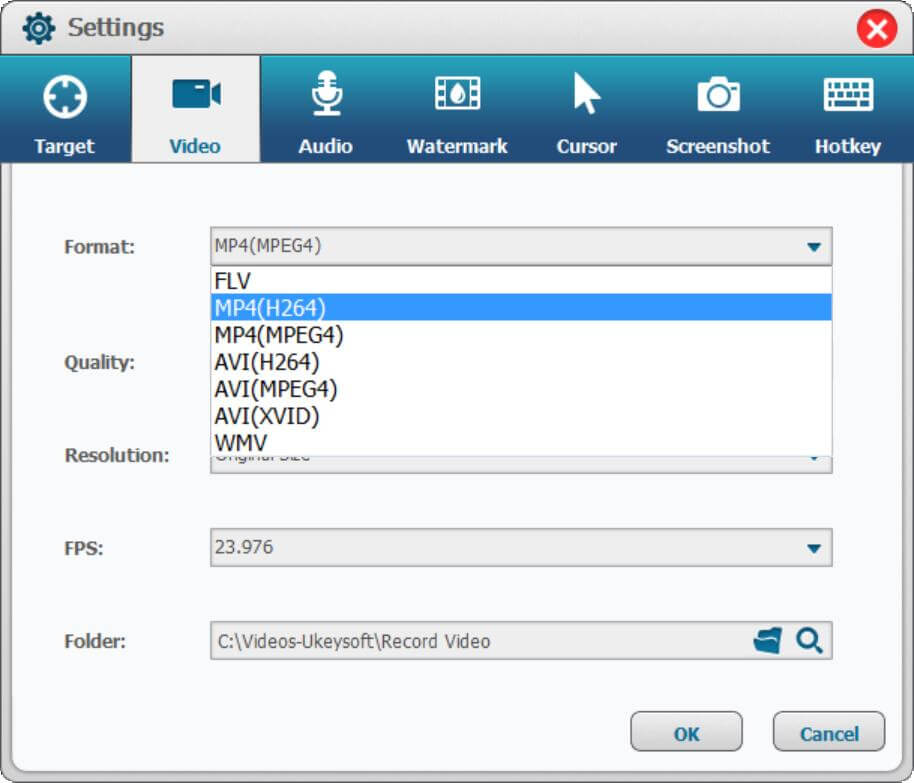
Klikněte na nabídku „Hotkey“ a nastavte požadované klávesové zkratky, včetně Start, Pause, Stop a Screenshot.
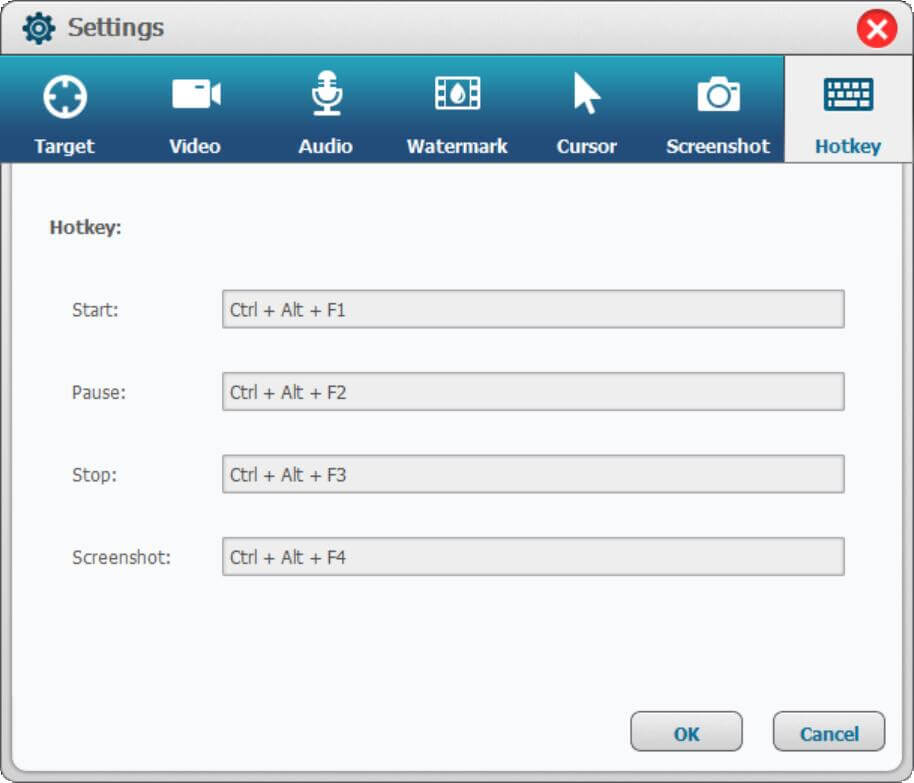
Po dokončení nastavení se kliknutím na tlačítko „OK“ vraťte do hlavního rozhraní.
Krok 4. Přehrajte video z YouTube a zachyťte okno přehrávání YouTube
Po dokončení výše uvedených nastavení si prosím přehrajte video z Youtube s režimem Celá obrazovka, poté ihned klikněte na možnost „Celá obrazovka“ pro zachycení celé obrazovky a zahájení nahrávání.
Pokud přehráváte video z Youtube s malou obrazovkou, okamžitě klikněte na možnost „User-Defined“ pro zachycení okna přehrávání Youtube a začněte nahrávat video z Youtube během přehrávání.
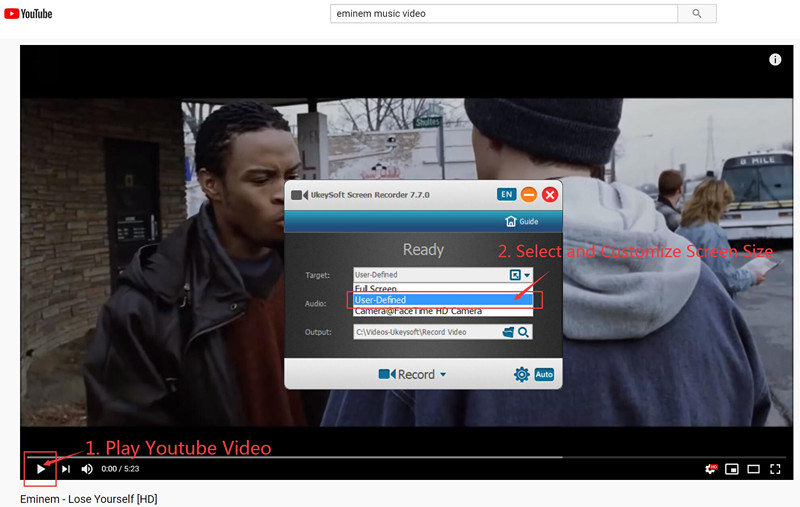
Krok 5. Spusťte nahrávání Youtube Music Video Online
Klikněte prosím na tlačítko „Nahrát“, Screen Recorder začne nahrávat hudební video na Youtube během přehrávání.
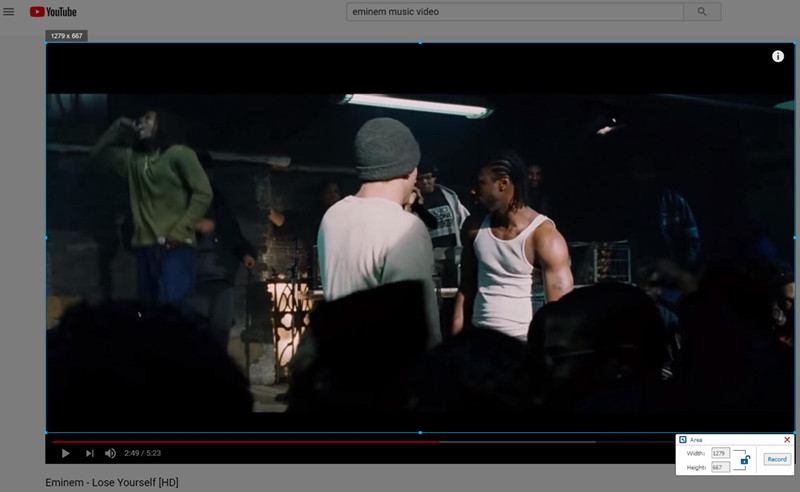
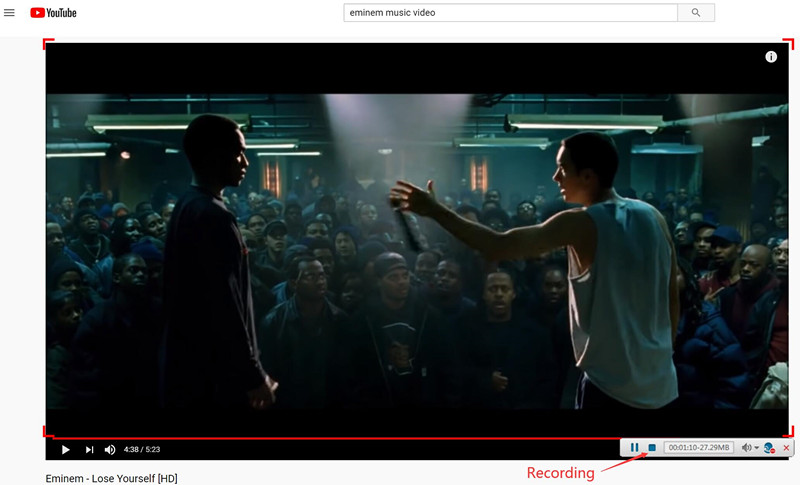
Proces nahrávání můžete ovládat kliknutím na ikonu „Stop“ nebo „Ends“.
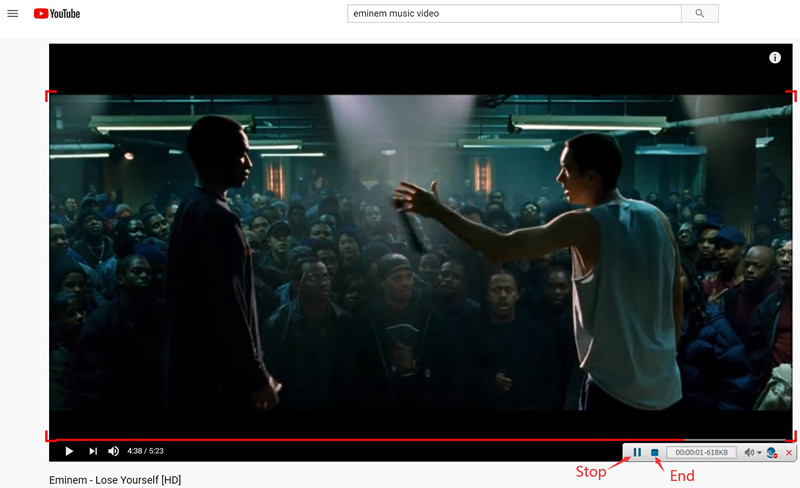
Krok 6. Upravte nahrané video YouTube (volitelně)
Po dokončení nahrávání videa na Youtube se video automaticky uloží do vašeho počítače. Můžete se vrátit do hlavního rozhraní a kliknout na "Video ToolBox" pro úpravu nahraného videa.
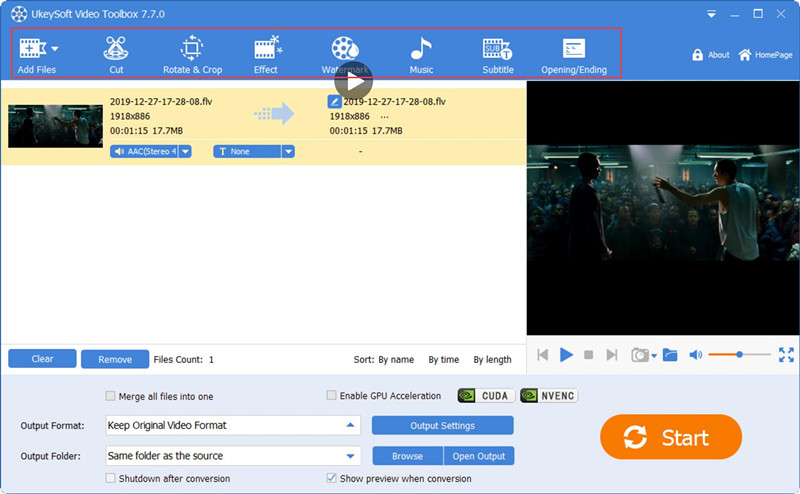
Importujte nahrané video z Youtube do softwaru a upravte jej. Tento software vám může pomoci vystřihnout, sloučit, oříznout, oříznout a otočit video; a přidat do videa efekty, hudbu, vodoznak a titulky.
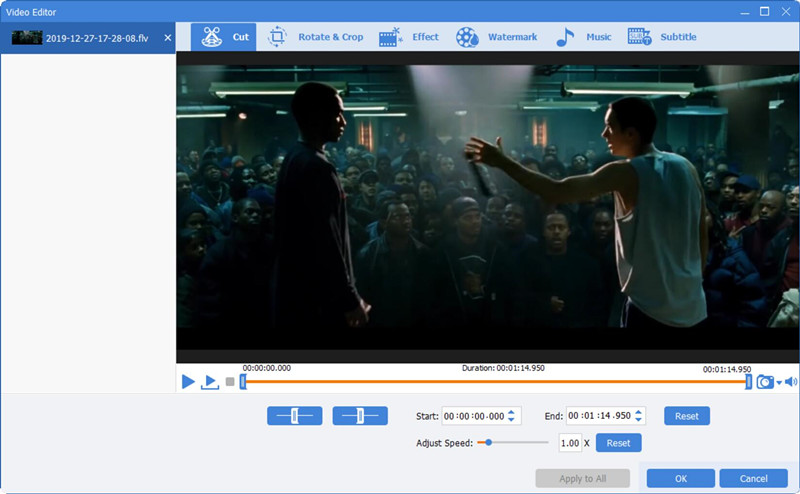
Kromě výše uvedeného videorekordéru YouTube vám také poskytujeme další výhodu – YouTube Video Downloader! Chcete přímo stahovat hudební videa z Youtube do počítače bez prémie? Pojďme prozkoumat!
4kFinder je perfektní stahovač videa z YouTube, který vám to umožňuje stahovat hudební videa z YouTube bez prémie, stejně jako další online video webové stránky. S jeho použitím můžete snadno stahovat hudební videa z YouTube do formátu MP4 nebo MP3 ve vysoké kvalitě, takže si můžete bez omezení užívat hudební videa z YouTube na přehrávači MP4 nebo MP3 přehrávači nebo jiných zařízeních.
Hlavní vlastnosti 4kFinder Video Downloader:
Krok 1. Zkopírujte a vložte odkaz na hudební video YouTube do 4kFinder
Po instalaci spusťte aplikaci 4kFinder na vašem systému Mac/Windows. Zkopírujte odkaz na hudební video YouTube z prohlížeče a vložte jej do lišty 4kFinder. Poté klikněte na tlačítko "Analyzovat" pro analýzu zdroje videa.

Krok 2. Vyberte výstupní formát a rozlišení
Uvidíte, že se objeví vyskakovací okno, a pak si můžete vybrat MP4 nebo MP3 jako výstupní formát. Můžete také stahovat hudební videa YouTube jako video a zvuk současně. Hudební videa YouTube si můžete stáhnout v různém rozlišení.

Krok 3. Uložte YouTube Music Video do počítače
Jednoduše klikněte na tlačítko "Stáhnout" a stáhněte si a uložte hudební video z YouTube do svého místního adresáře. Poté můžete záložkou "Dokončeno" najít stažené soubory.

Nyní můžete pomocí UkeySoft Screen Recorder upravovat stažená hudební videa YouTube podle potřeby!
Závěr:
Doufáme, že výše uvedené dvě metody jsou pro vás užitečné při stahování nebo nahrávání hudebních videí YouTube. Ať tak či onak, může vám pomoci vychutnat si oblíbená hudební videa YouTube na vašich přenosných zařízeních! Co bude dál? Stáhněte si zdarma Screen Recorder a zkuste nahrát video z Youtube na PC nebo Mac nebo vyzkoušejte 4kFinder a stáhněte si video z Youtube do svého počítače!
výzva: budete muset přihlásit se než budete moci komentovat.
Zatím žádný účet. Klikněte prosím zde registrovat se.

Nahrajte a zachyťte cokoli, co chcete na obrazovce počítače.

Užívejte si bezpečný a svobodný digitální život.
Užitečnost
multimédia
Copyright © 2023 UkeySoft Software Inc. Všechna práva vyhrazena.
Zatím bez komentáře. Řekni něco...